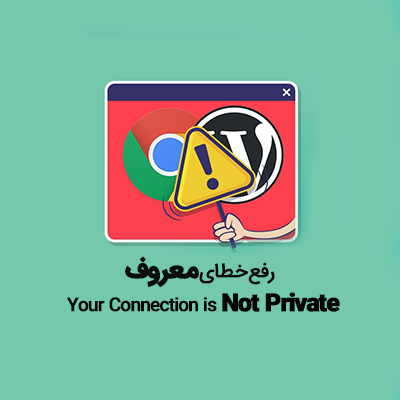خطای “Your Connection is Not Private” چیست؟
هنگام اتصال مرورگر شما قادر به صدور گواهینامه SSL صادر شده توسط وب سایت ، خطای “اتصال شما خصوصی نیست” در وب سایتهایی با استفاده از پروتکل SSL / HTTPs ظاهر می شود.
اساساً ، هر وب سایتی با استفاده از پروتکل SSL / HTTPs در هر بازدید ، اطلاعات گواهی امنیتی را برای مرورگرهای کاربران ارسال می کند. سپس مرورگرها سعی می کنند با استفاده از کلید عمومی همراه با گواهی ، گواهی را تأیید کنند.
اگر این بررسی شود ، مرورگر کاربران با استفاده از کلید خصوصی ارسال شده توسط وب سایت شما ، داده ها را رمزگذاری می کند. این رمزگذاری انتقال داده را بین کاربر تضمین می کند.
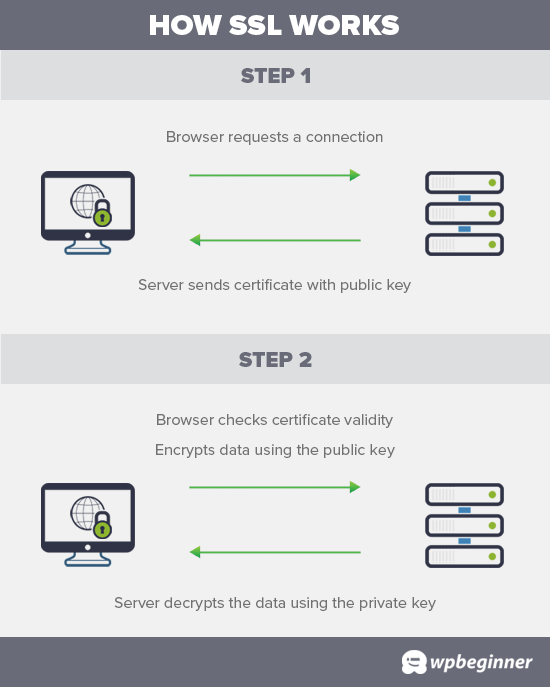
اما اگر مرورگر قادر به تأیید گواهینامه نباشد ، نمی تواند داده را به طور ایمن منتقل کند و خطایی را نشان می دهد که اتصال شما به وب سایت خصوصی نیست.
این یک خطای معمولی SSL است و در همه مرورگرهای مدرن با پیام های خطای کمی متفاوت ظاهر می شود.
گوگل کروم
گوگل کروم این خطا را با عنوان “اتصال شما خصوصی نیست” نشان خواهد داد.
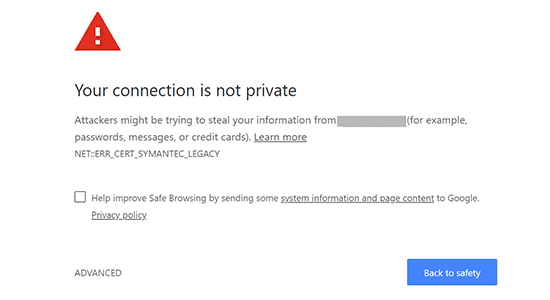
موزیلا فایرفاکس
فایر فاکس این خطا را با عنوان “اتصال شما امن نیست” نشان می دهد.
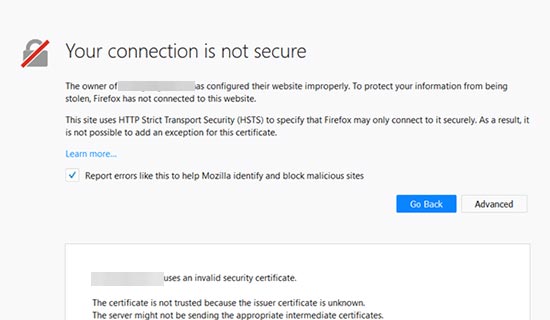
مایکروسافت Edge
مرورگر Microsoft Edge آن را با پیام “پیوند شما خصوصی نیست” یا “این سایت امن نیست” نمایش می دهد.
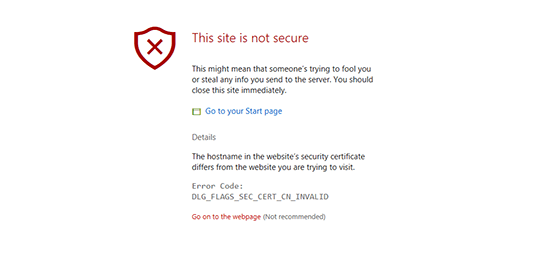
براو و سافاری و سایر مرورگرها پیام های مشابهی را نشان می دهند.
چرا این پیام خطا رخ می دهد؟
اکنون ممکن است از شما سؤال شود که چه عاملی باعث شده است خطای “اتصال شما خصوصی نیست” در وب سایت شما ظاهر شود. این خطا عجیب است زیرا در بسیاری موارد ممکن است بدون ایجاد تغییر در وب سایت شما ظاهر شود.
دلایل مختلفی برای این کار وجود دارد. به عنوان مثال ، اگر ساعت رایانه کاربر از همگام سازی خارج است ، ممکن است گواهی نامه را منقضی شده نشان دهد.
سناریوی دیگر این است که گواهی قبلی که توسط وب سایت شما صادر شده است در مرورگر کاربر ذخیره می شود. کلید خصوصی ارسال شده توسط وب سایت شما با گواهینامه قدیمی مطابقت ندارد و مرورگر قادر به تأیید صحت اتصال نیست.
آخرین و مهمترین نکته ، بارزترین دلیل مشاهده این خطا ، عدم تأیید گواهی SSL در وب سایت است.
در زیر مراحلی که می توانید برای برطرف کردن خطای “اتصال شما خصوصی نیست” بیان می شود. همچنین می توانید این مراحل را حتی در صورت بروز خطا در وب سایت های دیگر نیز امتحان کنید.
1. مجدداً صفحه را بارگیری کنید
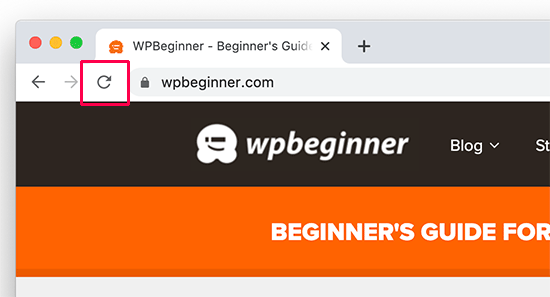
اولین قدم این است که روشن و خاموش کردن آن را امتحان کنید. با خاموش کردن برنامه مرورگر و سپس دوباره باز کردن آن شروع کنید.
پس از آن ، سعی کنید به وب سایت مراجعه کنید. اگر هنوز هم می توانید خطایی را مشاهده کنید ، مجدداً بارگیری مجدد صفحه را امتحان کنید. از میانبر صفحه کلید Command + R در دکمه Mac یا CTRL + بارگیری مجدد در ویندوز استفاده کنید.
با این کار مرورگر مجبور خواهد شد نسخه کش صفحه را نادیده گرفته و آخرین نسخه را بارگیری کند.
2. با مرورگرهای چندگانه بررسی کنید
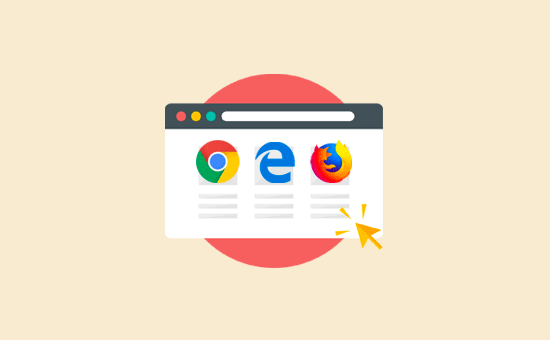
اگر فقط با یک مرورگر در همان دستگاه در حال بررسی آن هستید ، با استفاده از هر برنامه مرورگر دیگر ، به وب سایت مراجعه کنید.
این مرحله احتمال محدود بودن مسئله به یک مرورگر خاص را از بین می برد. اگر چنین باشد ، نصب مجدد آن مرورگر مشکل را برطرف می کند.
در غیر این صورت ، می توانید حرکت کنید تا مراحل بعدی را در این راهنما امتحان کنید.
3. حافظه نهان مرورگر خود را پاک کنید
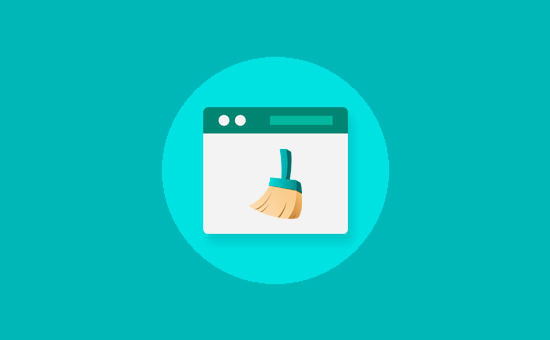
شاید این را به عنوان اولین توصیه برای بسیاری از موضوعات مرتبط با اینترنت و وب سایت شنیده باشید. در این مورد نیز صادق است. ممکن است مرورگر شما در حال بارگیری پرونده ها از نسخه قدیمی وب سایت شما باشد که ممکن است باعث بروز مشکل شود.
ما یک راهنمای کامل در مورد نحوه پاک کردن حافظه نهان مرورگر برای همه مرورگرهای اصلی با دستورالعمل های مرحله به مرحله داریم.
پس از پاک کردن حافظه نهان ، دوباره سعی کنید به وب سایت مراجعه کنید تا ببینید مشکل حل شده است یا خیر. اگر اینطور نیست ، پس ادامه بخوانید.
4. ساعت رایانه خود را بررسی کنید
به طور معمول ، رایانه شما تنظیمات تاریخ و زمان خود را بطور خودکار همگام می کند. با این حال ، اگر رایانه شما تنظیمات تاریخ و زمان نادرست دارد ، ممکن است باعث شود مرورگر شما فکر کند گواهی SSL وب سایت نامعتبر است.
تاریخ / زمان همگام سازی در رایانه های ویندوز
اگر از رایانه ویندوز استفاده می کنید ، به سادگی بر روی taskbar یک راست کرده و ” تنظیم تاریخ و زمان” را انتخاب کنید.
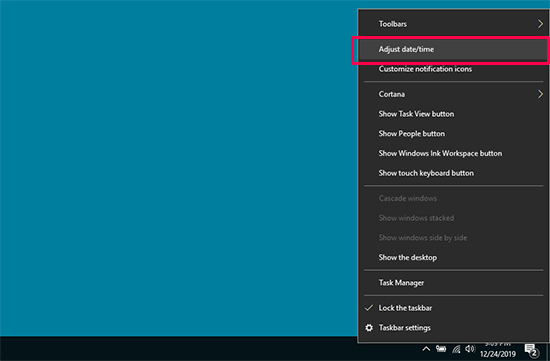
این بخش تاریخ و زمان را در برنامه تنظیمات ویندوز باز می کند. مطمئن شوید که تاریخ و زمان رایانه شما صحیح است و گزینه “تنظیم زمان خودکار” بررسی شده است.
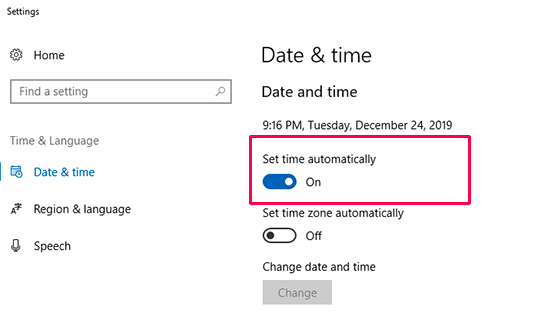
تاریخ / زمان همگام سازی در رایانه های مک
اگر از رایانه مک استفاده می کنید ، برنامه “تنظیمات” را باز کرده و روی نماد “تاریخ و ساعت” کلیک کنید.
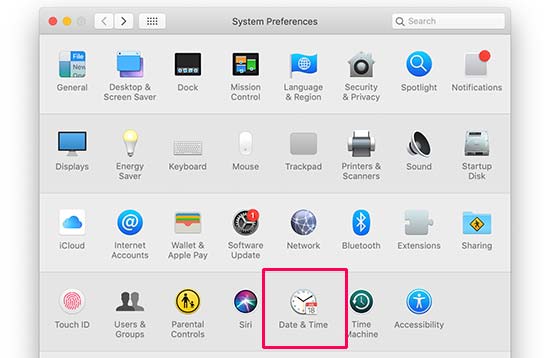
در مرحله بعد ، به زبانه Date & Time بروید و مطمئن شوید که گزینه کنار گزینه “تنظیم تاریخ و زمان به طور خودکار” بررسی شده است. در صورت عدم بررسی ، بر روی آیکون قفل در گوشه پایین سمت چپ پنجره کلیک کنید تا این گزینه فعال شود.
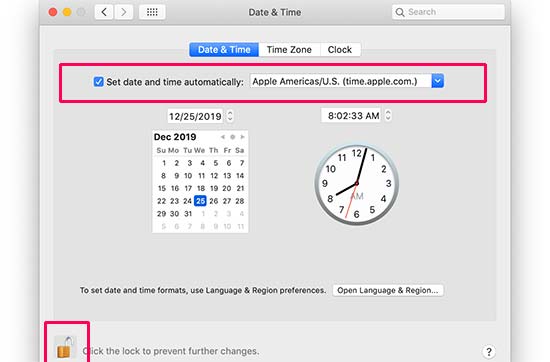
5- برنامه های آنتی ویروس و پروکسی را خاموش کنید
اگر از هر برنامه آنتی ویروس در رایانه خود یا یک سرویس پروکسی استفاده می کنید ، ممکن است بخواهید آنها را موقتاً خاموش کنید.
با این کار می توانید تأیید کنید که این برنامه ها مانع از صدور گواهینامه SSL نمی شوند و مرورگر شما را مجبور می کند خطای “اتصال شما خصوصی نیست” را نشان دهد.
اگر متوجه شدید که یکی از این برنامه ها باعث ایجاد مشکل شده است ، می توانید برای کمک به تیم پشتیبانی آنها بگردید.
6. منقضی شدن گواهی SSL خود را بررسی کنید
یکی دیگر از دلایل عمده این خطا ، گواهی SSL منقضی شده است. این گواهینامه ها برای یک دوره خاص صادر می شوند و با رسیدن به پایان دوره آن منقضی می شوند.
می توانید تاریخ انقضا گواهینامه خود را با کلیک بر روی نماد قفل در کنار وب سایت خود و انتخاب گزینه گواهی بررسی کنید.
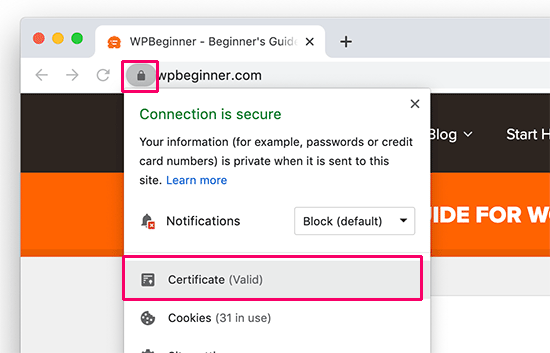
این جزئیات گواهی SSL شما را ارائه می دهد. به طور واضح می توانید تاریخ انقضا گواهینامه را در پنجره مشاهده کنید.
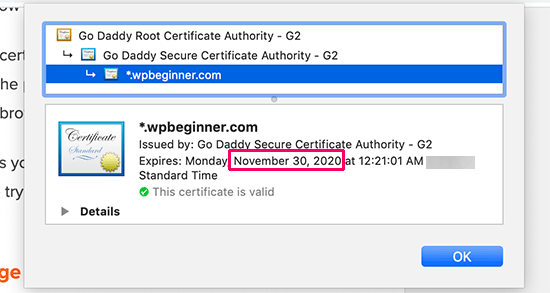
بیشتر ثبت کنندگان دامنه و ارائه دهندگان گواهینامه SSL هنگام نیاز به تجدید گواهینامه SSL به طور خودکار به شما اطلاع می دهند.
اگر از گواهینامه SSL رایگان استفاده می کنید ، بیشتر شرکتهای میزبان وردپرس دارای اسکریپت هایی هستند که به طور خودکار آنها را پس از انقضا تمدید می کنند.
با این وجود ، ممکن است این مکانیسم ها شکست بخورند و گواهی SSL شما ممکن است منقضی شود. نگران نباشید ، با جایگزین کردن گواهی SSL خود می توانید به راحتی آن را برطرف کنید.
دستورالعمل انجام این کار ممکن است بسته به ارائه دهنده گواهینامه و شرکت میزبان شما متفاوت باشد. در واقع ، بسیاری از شرکت های میزبان آن را در صورت درخواست ، برای شما به روز می کنند.
7. سرور SSL خود را آزمایش کنید
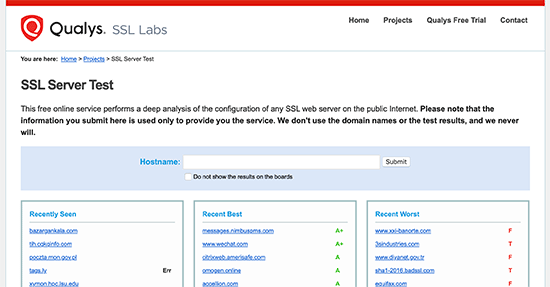
اگر شما خودتان SSL گواهی را تنظیم کرده اید ، ممکن است اطمینان حاصل کنید که تمام تنظیمات پیکربندی به درستی کار می کنند.
برای این کار می توانید تست سرور SSL را اجرا کنید. این تست به شما امکان می دهد تنظیم کامل SSL وب سایت خود را بررسی کنید.
این شامل پروتکل TLS ، تست مرورگر متقاطع ، و چک های تنظیم SSL / HTTP است. اسکنر همچنین اطلاعات دقیق در مورد هر آزمایش را در اختیارتان قرار می دهد.
8- نام دامنه گواهی را بررسی کنید
می توانید گواهی SSL خود را تنظیم کنید تا برای تغییرات مختلف نام دامنه کار کند. به عنوان مثال ، URL های www و غیر www.
اگر گواهینامه شما فقط برای یک تغییر نام دامنه شما تنظیم شده است ، و شما با استفاده از یک تنوع دیگر به وب سایت دسترسی پیدا می کنید ، این منجر به خطای “اتصال شما خصوصی نمی شود” می شود. گوگل کروم کد خطا را به عنوان SSL_ERROR_BAD_CERT_DOMAIN نشان می دهد.
همچنین اگر اخیراً وب سایت خود را به نام دامنه یا سرور جدید منتقل کرده اید ، ممکن است این خطا ظاهر شود.
یک راه حل آسان صدور گواهی SSL رایگان برای هر دو نوع تغییر نام دامنه شما است. می توانید از ارائه دهنده میزبان خود بخواهید که این کار را برای شما انجام دهد.
راه حل دیگر این است که بازدید کنندگان وب سایت خود را به تغییر صحیح نام دامنه خود هدایت کنید. برای جزئیات بیشتر به مقاله ما ، چگونگی تنظیم تغییر مسیرها در وردپرس مراجعه کنید.
امیدواریم این مقاله به شما کمک کند یاد بگیرید که چگونه خطای “اتصال شما خصوصی نیست” را در وردپرس برطرف کنید.